Windows 10 Setup Schritt für Schritt erklärt
Unsere Galerie zeigt das Setup von Windows 10 Schritt für Schritt und gibt wichtige Tipps für die Installation als (Gratis-)Update und als Clean Install.
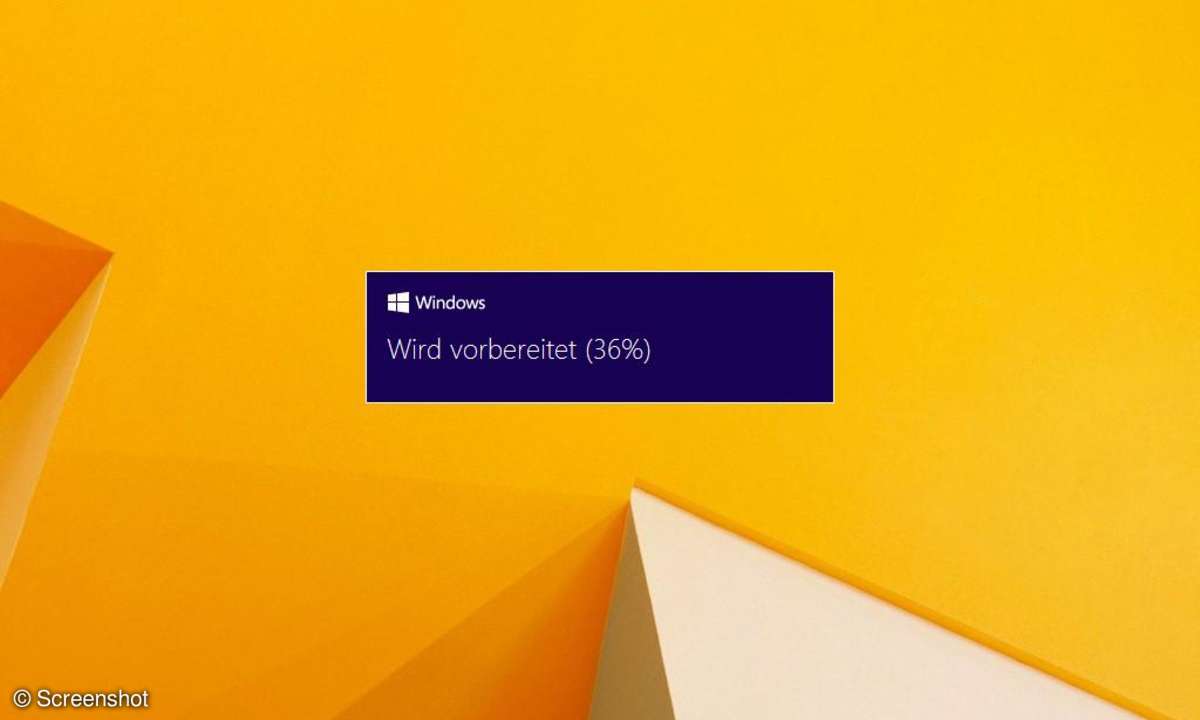
Windows 10 Setup als Gratis-Upgrade von Windows 8.1 - Schritt 1
Wir zeigen Ihnen zunächst das Upgrade von Windows 8.1 auf Windows 10. Dazu haben wir die ISO-Datei mit den Windows-10-Setup-Dateien auf eine DVD-R gebrannt und einfach in das DVD-Laufwerk geworfen. Das Setup startet automatisch.
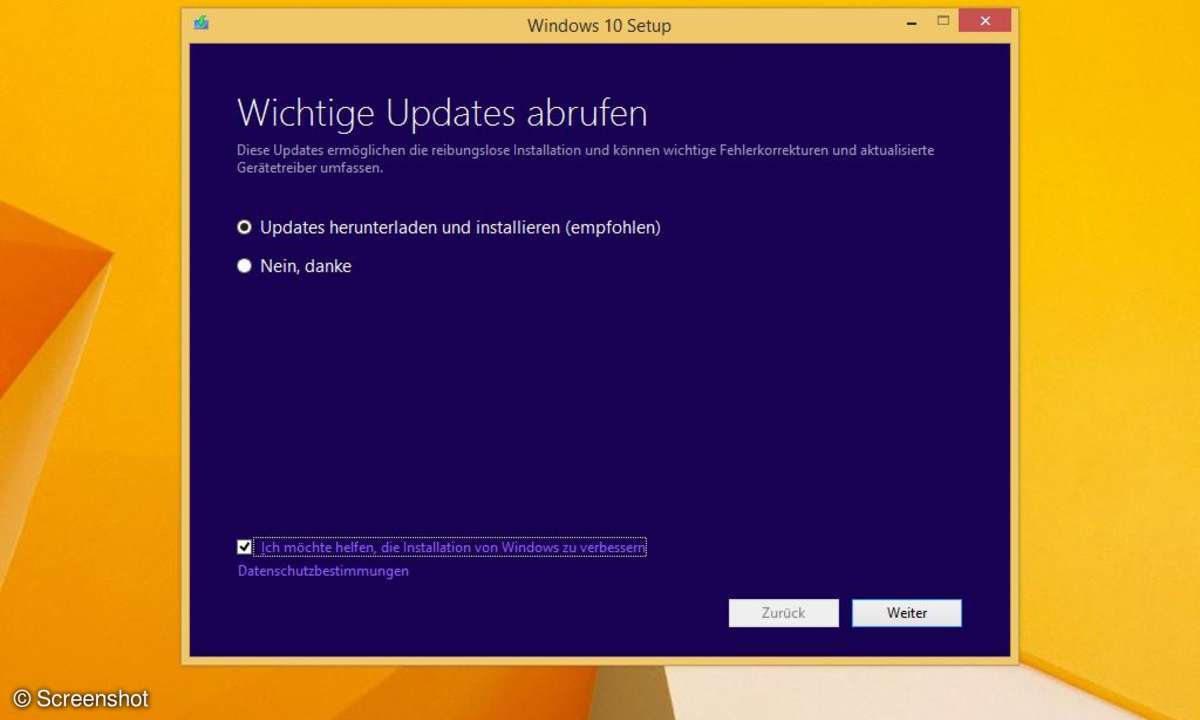
Windows 10 Setup als Gratis-Upgrade von Windows 8.1 - Schritt 2
Vor dem Upgrade bringt der Setup-Assistent das alte Windows noch mal richtig in Schuss. Dazu werden die verfügbaren Updates heruntergeladen - ein Angebot, das Sie nicht ausschlagen sollten.
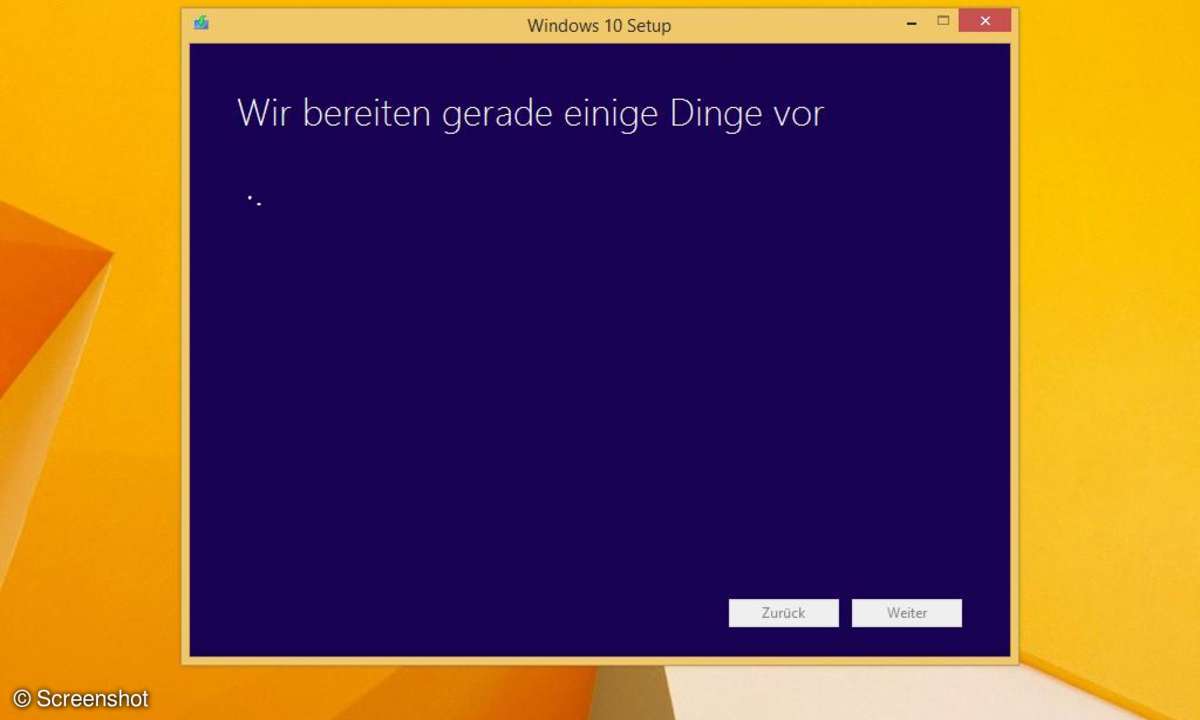
Windows 10 Setup als Gratis-Upgrade von Windows 8.1 - Schritt 3
Nach kurzer Wartezeit ...
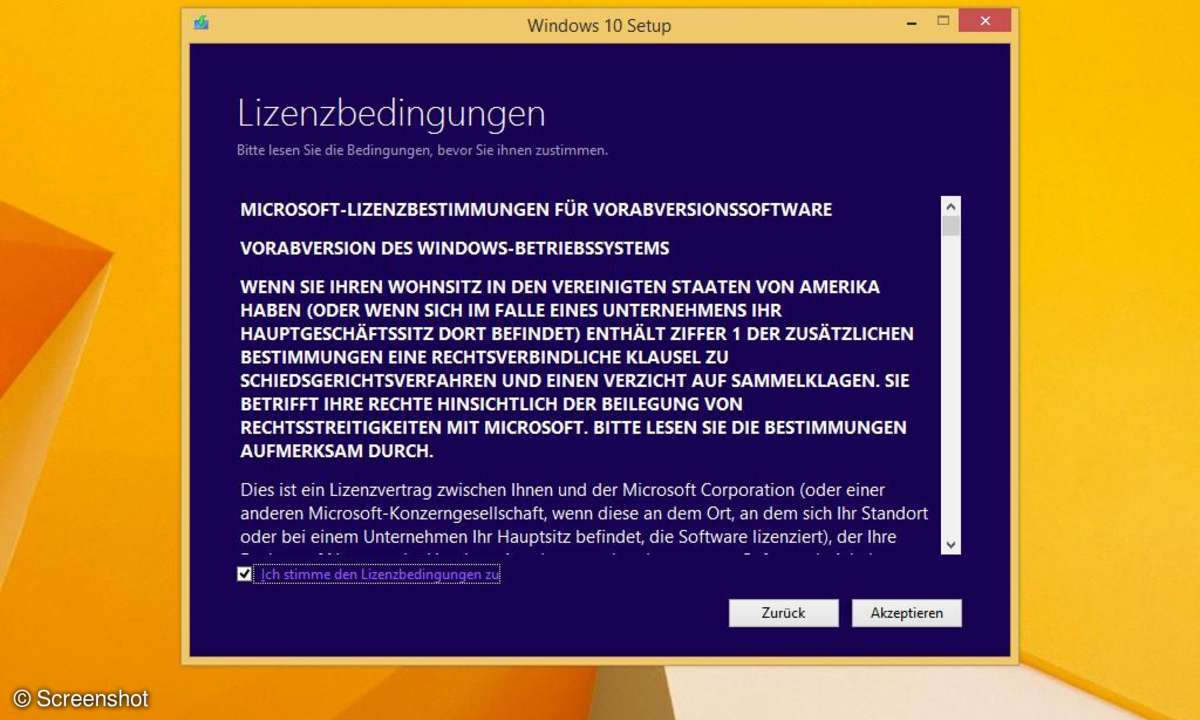
Windows 10 Setup als Gratis-Upgrade von Windows 8.1 - Schritt 4
... gefolgt vom Abnicken der Lizenzbestimmungen ...
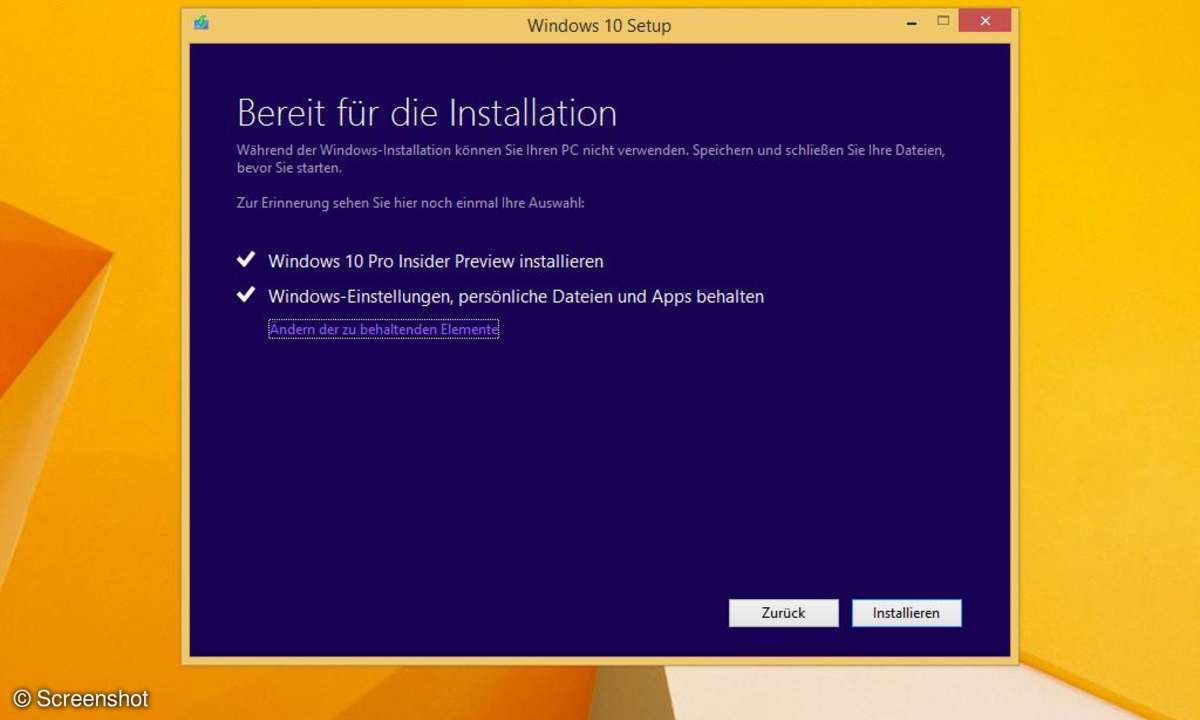
Windows 10 Setup als Gratis-Upgrade von Windows 8.1 - Schritt 5
... geht es weiter mit der eigentlichen Installation.
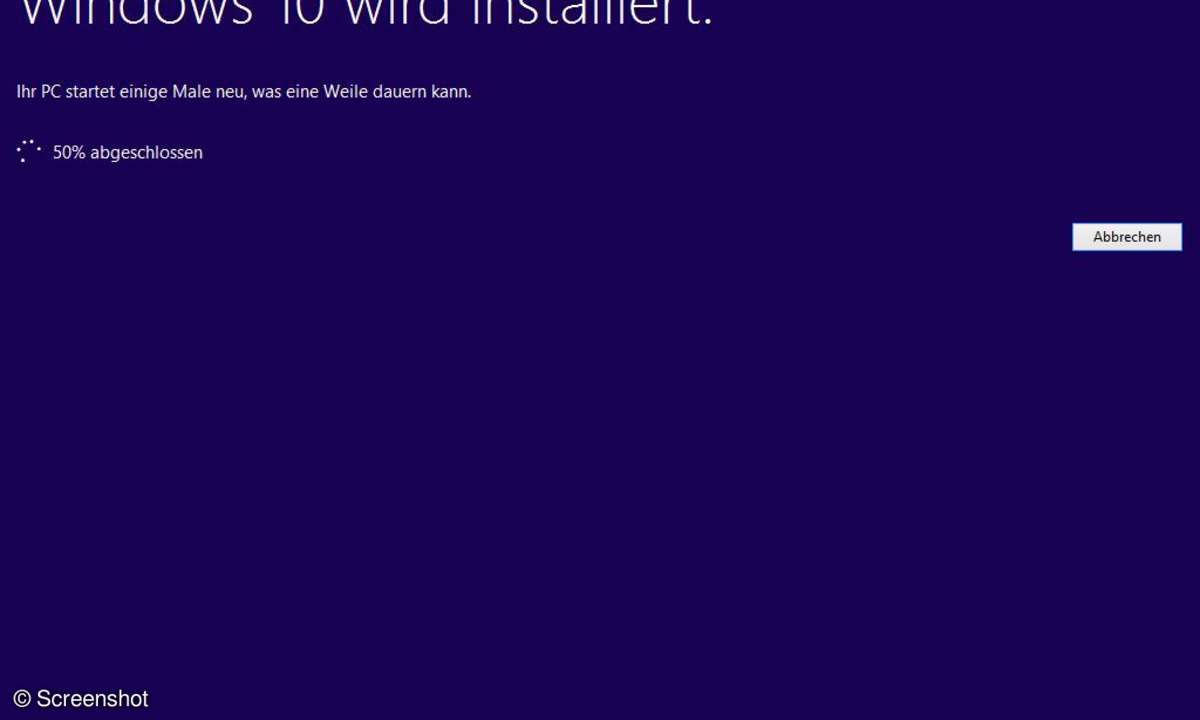
Windows 10 Setup als Gratis-Upgrade von Windows 8.1 - Schritt 6
In dieser Phase können Sie den PC alleine lassen und ...
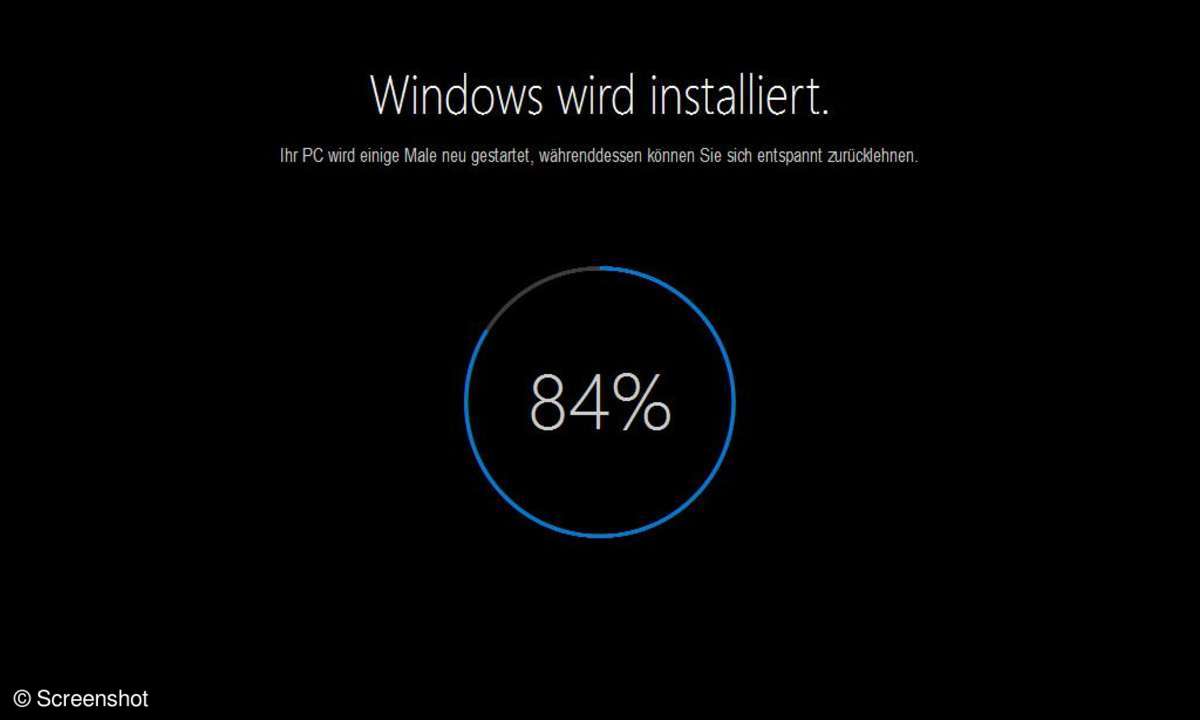
Windows 10 Setup als Gratis-Upgrade von Windows 8.1 - Schritt 7
... in Ruhe einen Kaffee trinken gehen. Ist die Installation abgeschlossen, geht es mit der Anpassung Ihres Benutzerkontos weiter. Ab hier deckt sich die Vorgehensweise weitgehend mit der nach einer Neuinstallation. Deswegen fahren wir zunächst damit fort.
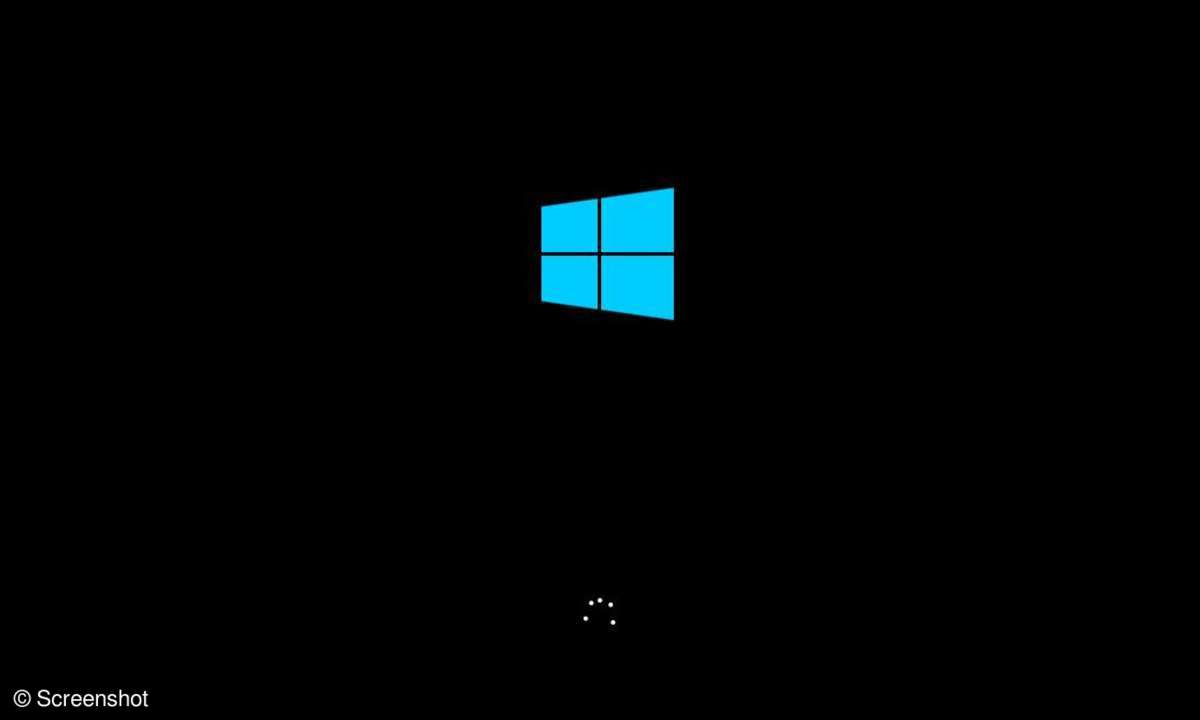
Windows 10 Setup als Clean Install - Schritt 1
Im Unterschied zum Upgrade müssen Sie für die Neuinstallation dafür sorgen, dass Ihr PC vom DVD-Laufwerk bootet. Anschließend erwartet Sie das bekannte Windows-Logo.
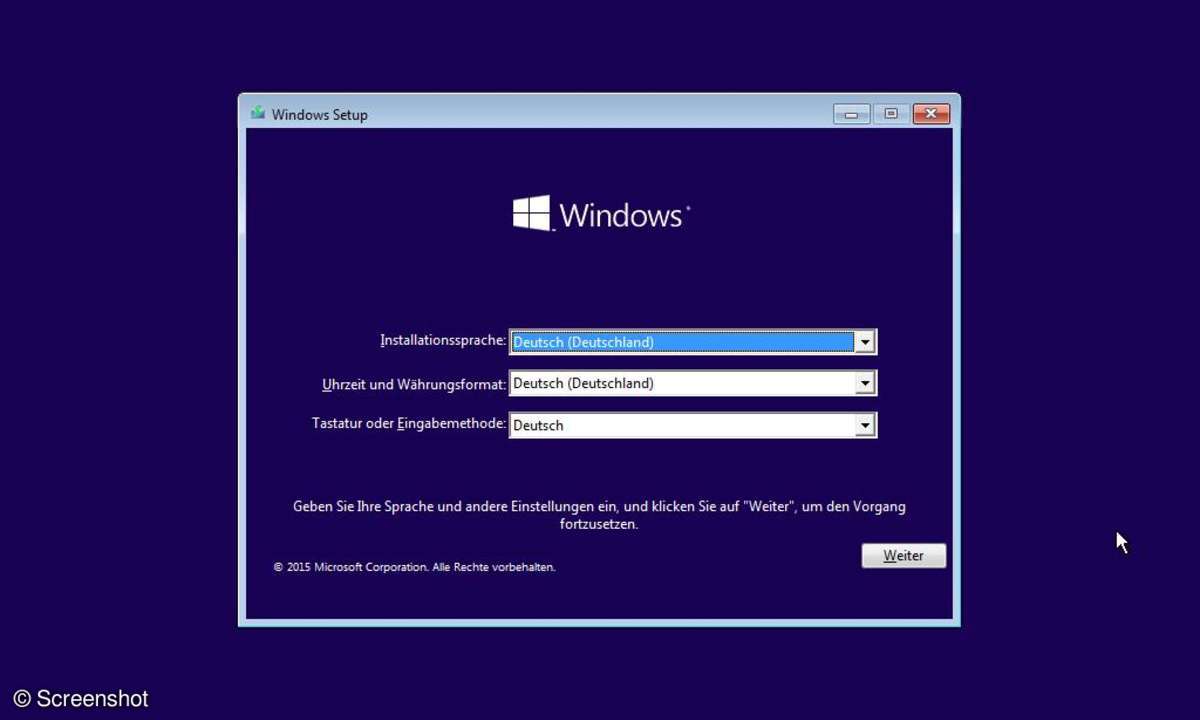
Windows 10 Setup als Clean Install - Schritt 2
Von hier ausgehend starten Sie die Installation mit "Weiter" ...

Windows 10 Setup als Clean Install - Schritt 3
... gefolgt von einem Klick auf "Jetzt installieren" ...
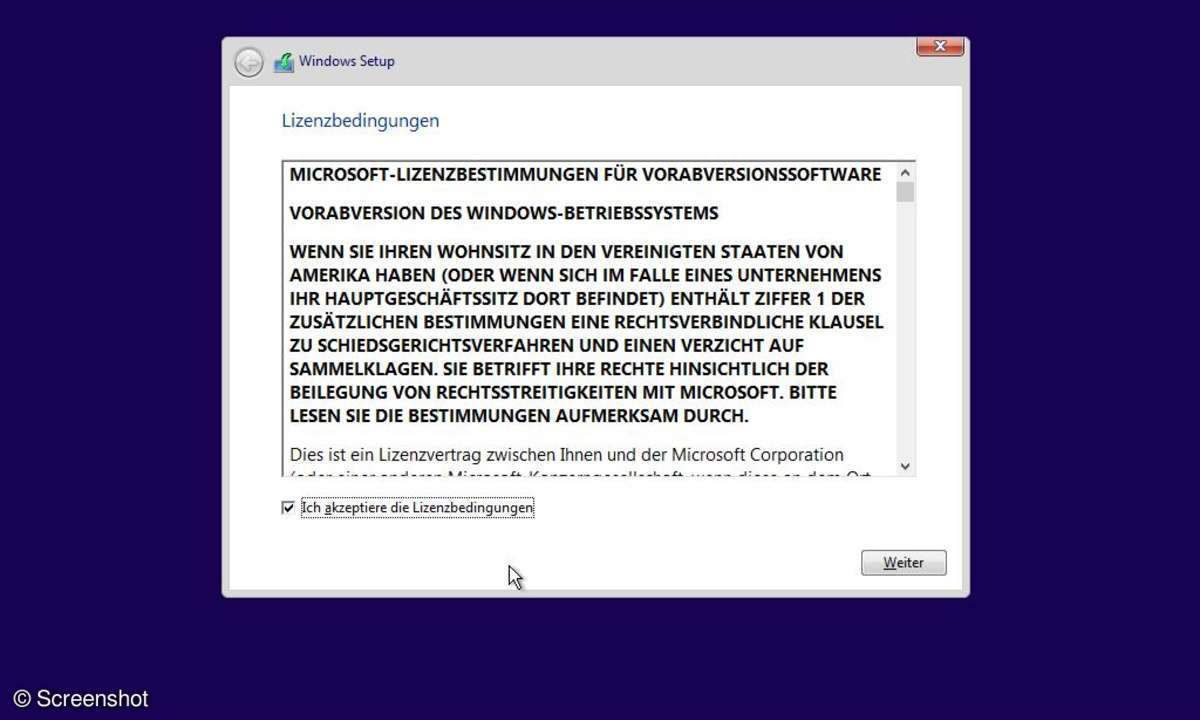
Windows 10 Setup als Clean Install - Schritt 4
... und den Lizenzbestimmungen.
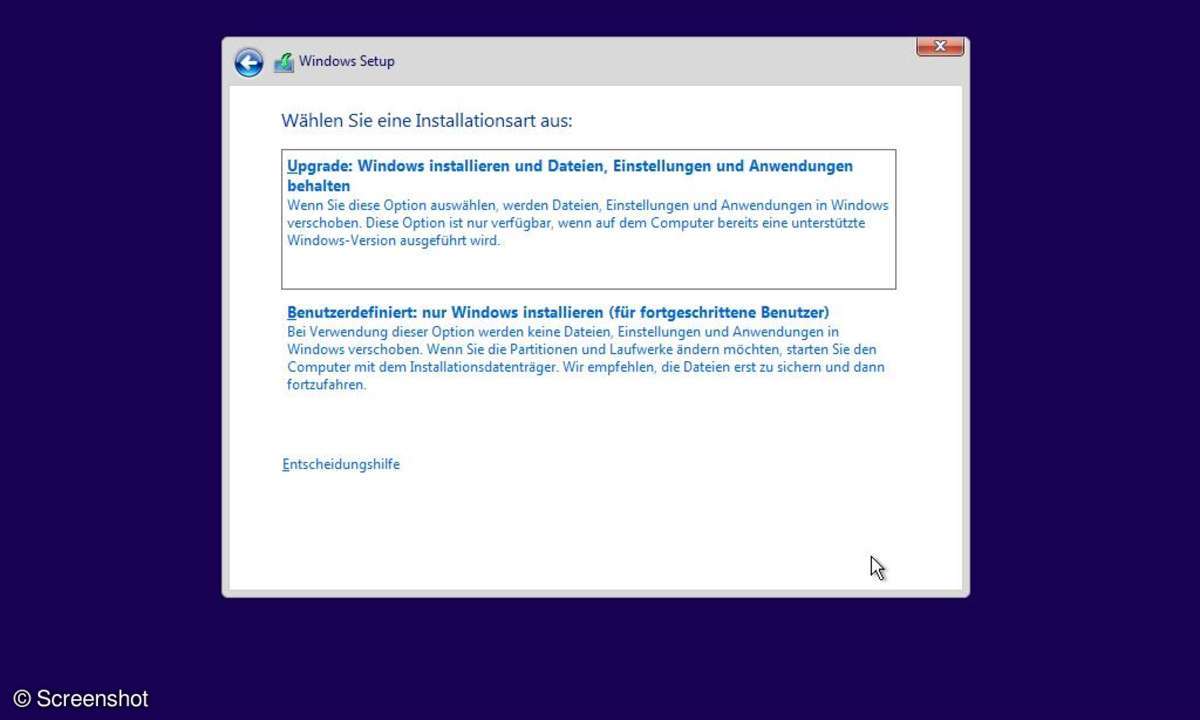
Windows 10 Setup als Clean Install - Schritt 5
Für die Neuinstallation wählen Sie die Option "Benutzerdefiniert" aus.
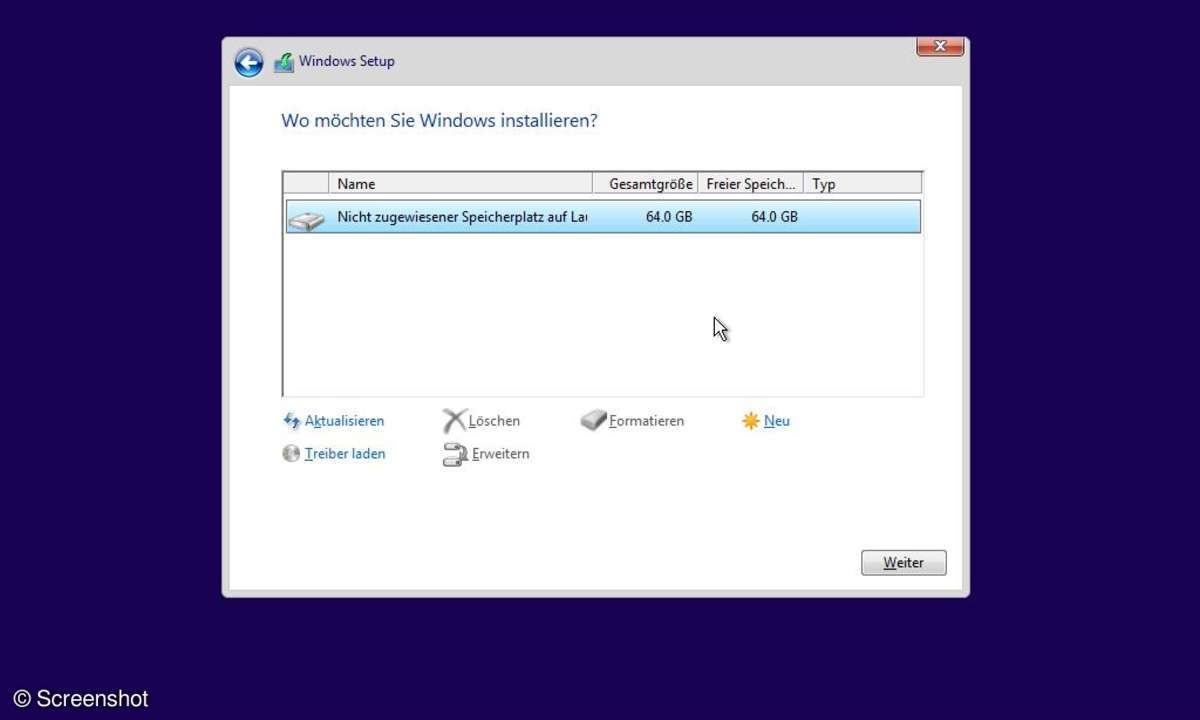
Windows 10 Setup als Clean Install - Schritt 6
Wir haben Windows 10 auf einer frischen Festplatte installiert. Beachten Sie, dass durch das Formatieren alle auf der Platte gespeicherten Daten verloren gehen.
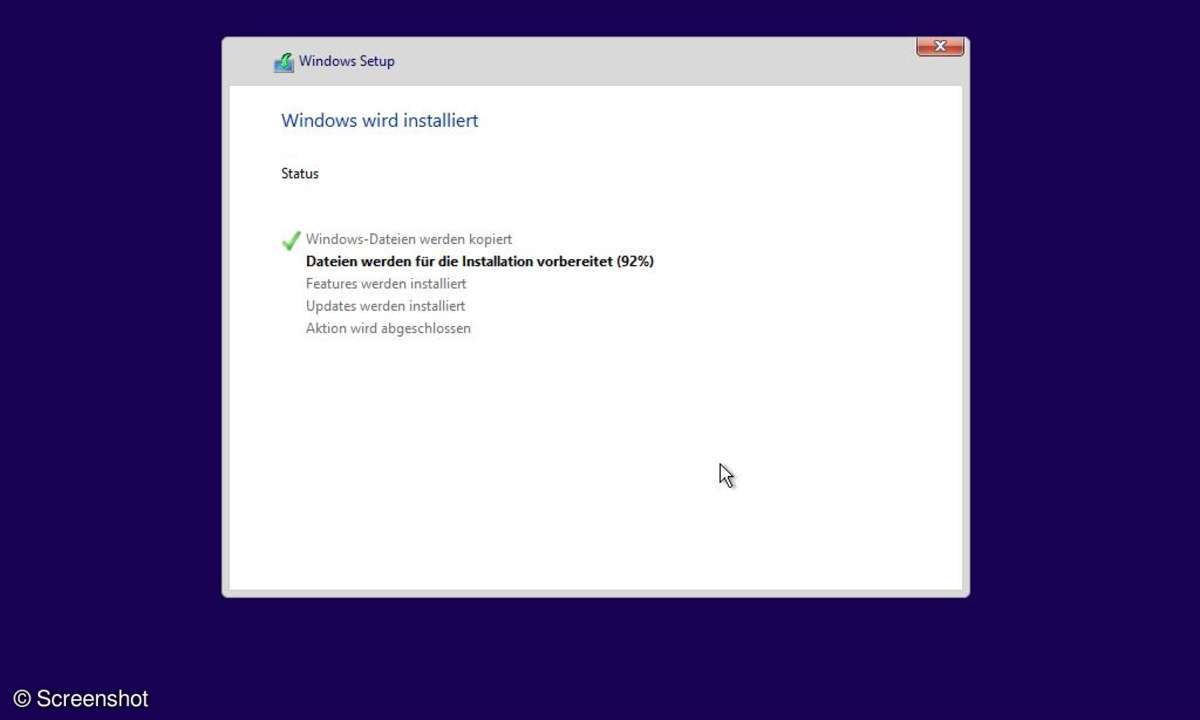
Windows 10 Setup als Clean Install - Schritt 7
Die nun folgende Wartezeit reicht selbst auf flotten PCs für einen Kaffee aus.
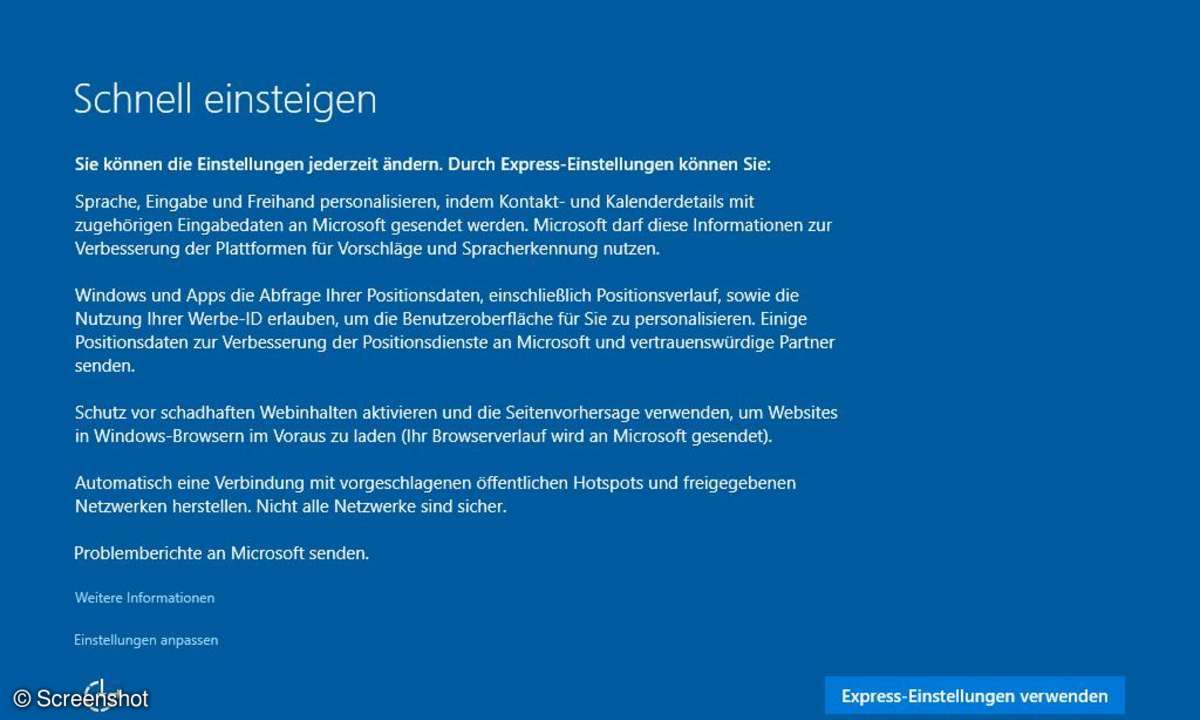
Windows 10 Setup als Clean Install - Schritt 8
Ab hier gleicht sich die Vorgehensweise für Neuinstallationen und Upgrades fast zu 100 Prozent. Windows bietet eine Reihe von Grundeinstellungen an. Die können Sie mit der Express-Option einfach wie voreingestellt übernehmen oder sich durch Klick auf den Link "Einstellungen anpassen" links unten näher ansehen. Wir halten letzteres für sinnvoll.
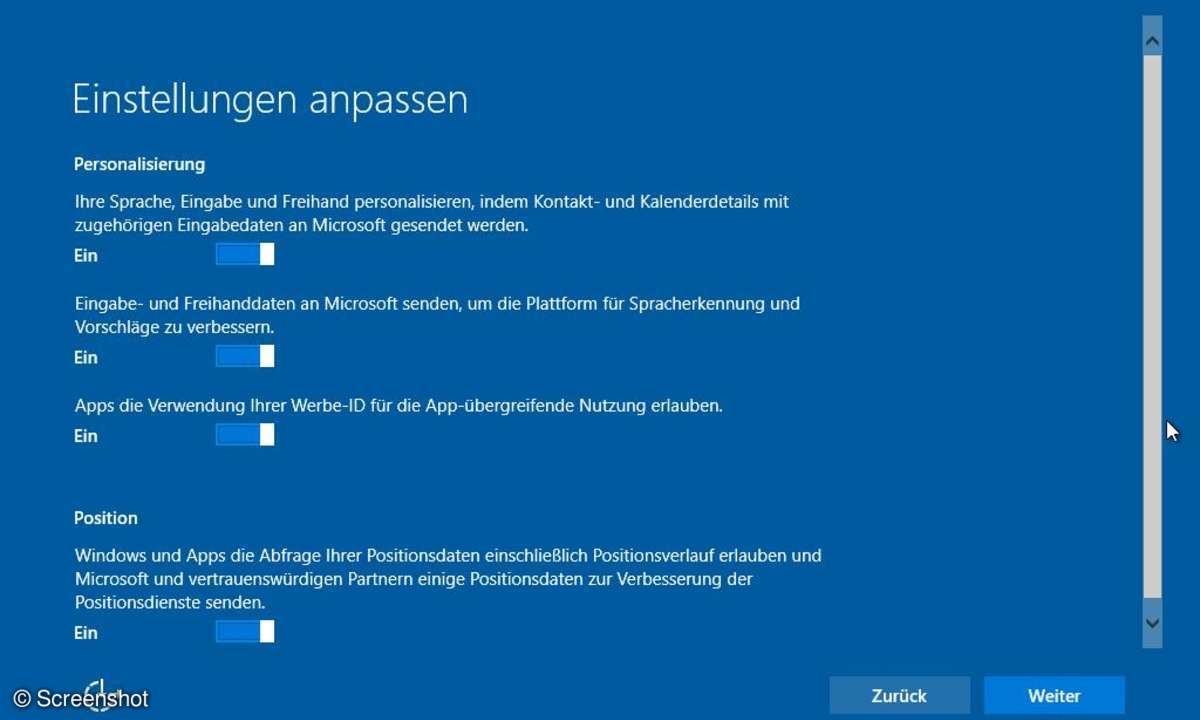
Windows 10 Setup als Clean Install - Schritt 9
Vielleicht möchten Sie nämlich zum Beispiel die Werbe-ID abschalten, mit der Sie von Werbetreibenden über verschiedene Microsoft-Geräte hinweg verfolgt werden können. Auch der Zugriff auf Positionsdaten ist manchem Nutzer nicht geheuer und lässt sich hier deaktivieren.
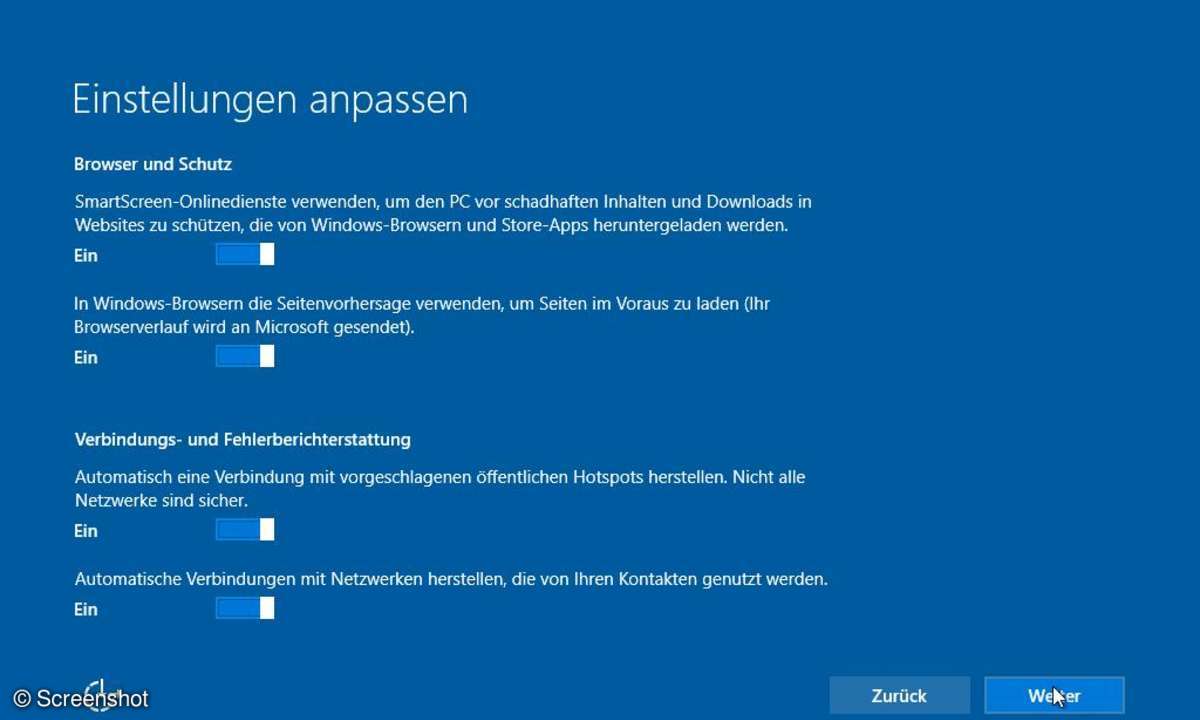
Windows 10 Setup als Clean Install - Schritt 10
Wenn Sie über eine eher kleine Leitung ins Internet gehen, sollten Sie außerdem die Option "In Windows-Browsern die Seitenvorhersage verwenden" abschalten. Dadurch entlasten Sie beim Surfen mit Internet Explorer und Edge die Leitung.
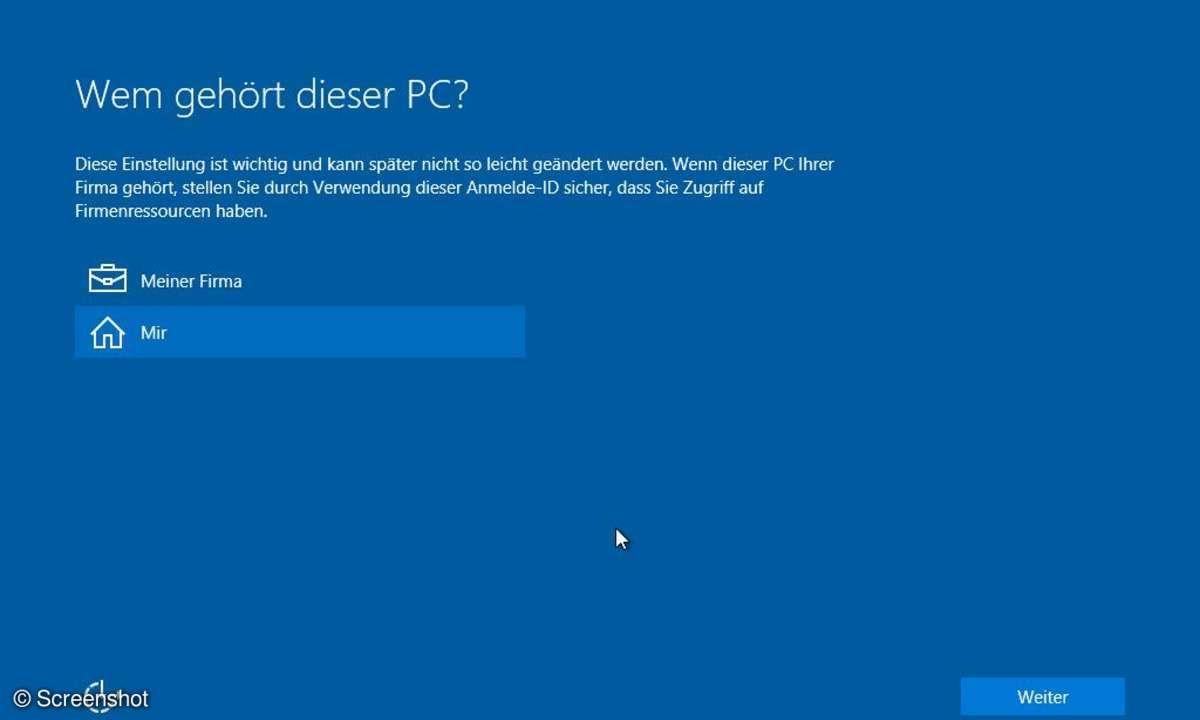
Windows 10 Setup als Clean Install - Schritt 11
Nur Neuinstallation: Windows 10 bringt eine Funktion mit, die den Zugriff auf Firmennetzwerke erleichtert. Im privaten Umfeld klicken Sie stattdessen "Mir" an.
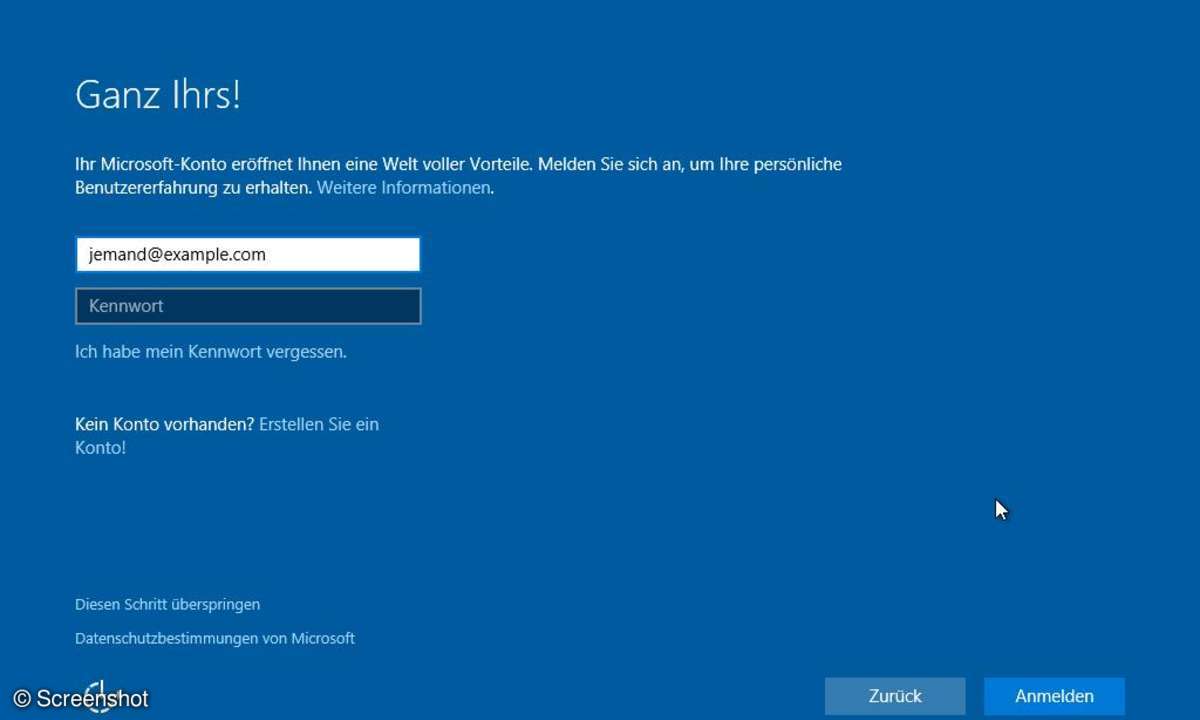
Windows 10 Setup als Clean Install - Schritt 12
Nur Neuinstallation: Jetzt legen Sie Ihr Benutzerkonto an. Wir empfehlen ein Microsoft-Konto, da Sie darüber zum Beispiel auch auf die Online-Festplatte OneDrive zugreifen können. Wem ein lokales Benutzerkonto lieber ist, der klickt unten auf "Diesen Schritt überspringen".
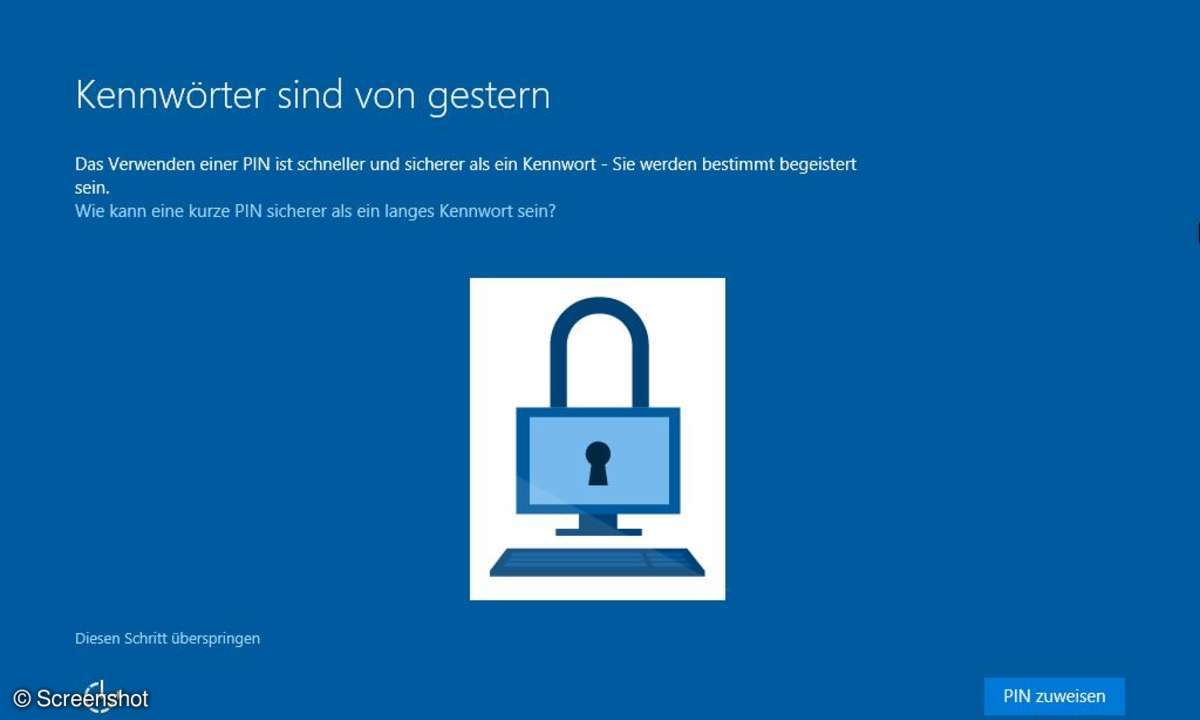
Windows 10 Setup als Clean Install - Schritt 13
Insbesondere wenn Sie ein Microsoft-Konto verwenden, ist Ihnen Ihr Kennwort vielleicht zu lang und umständlich, als dass Sie es auch bei der Anmeldung am PC verwenden möchten. Deswegen ist die Option, dafür eine PIN zu erstellen ...
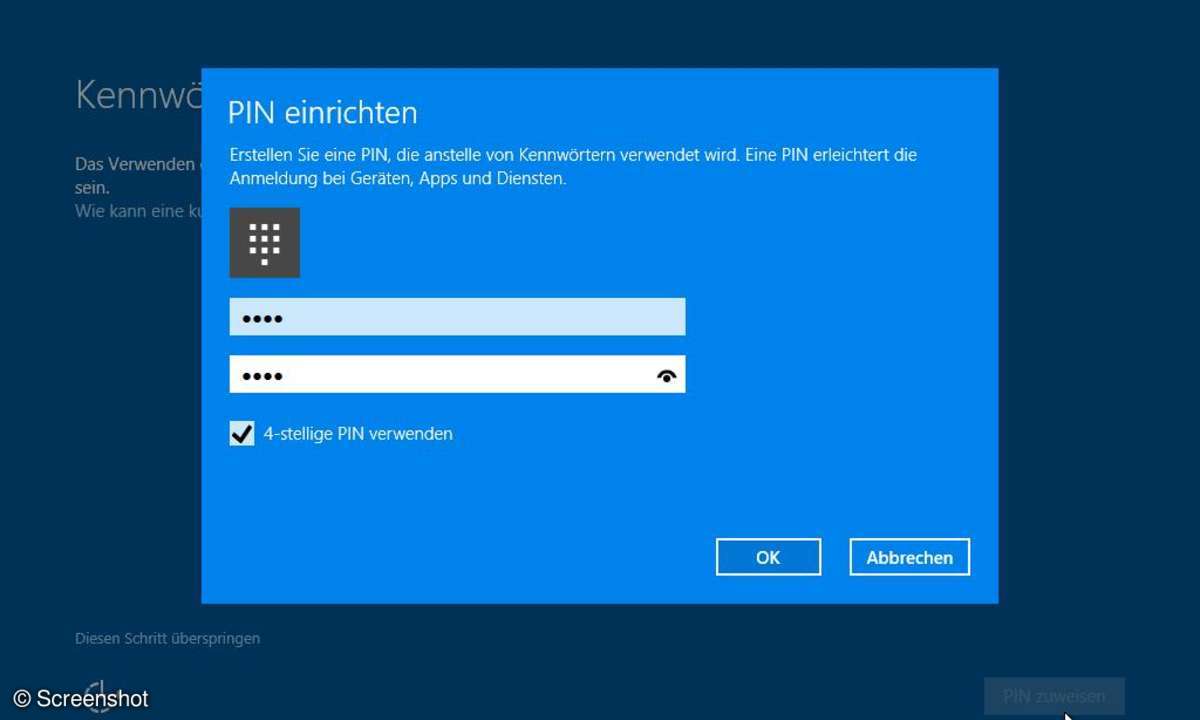
Windows 10 Setup als Clean Install - Schritt 14
... äußerst empfehlenswert.
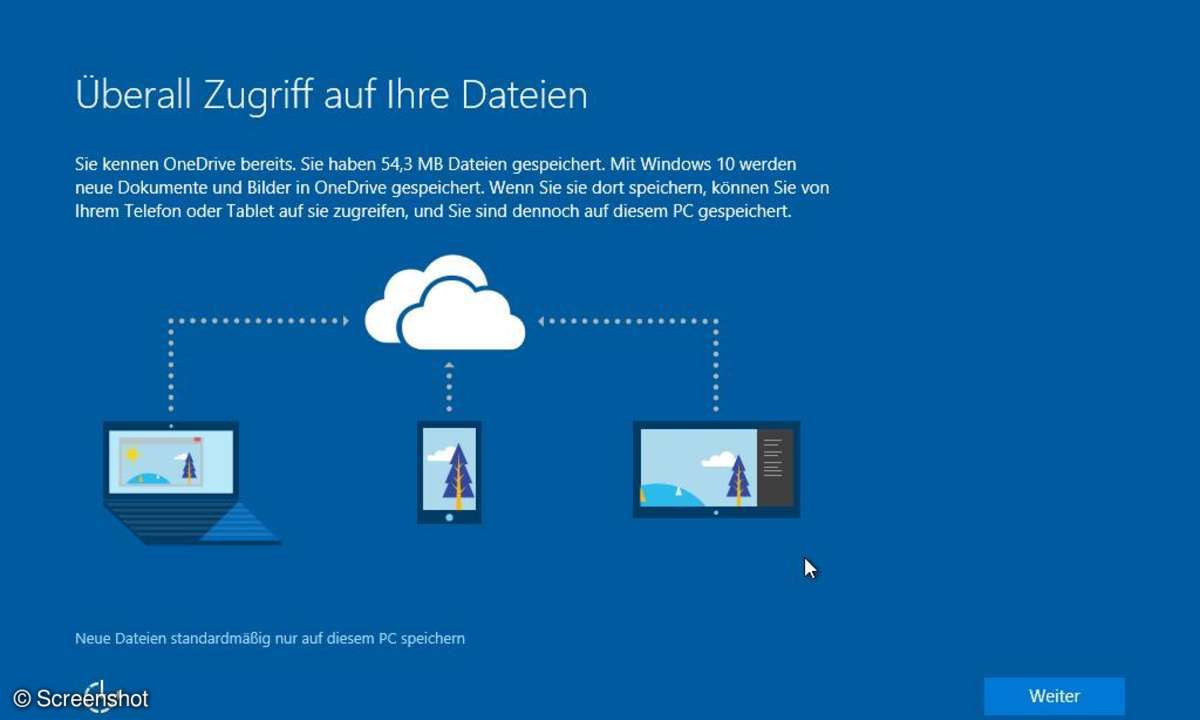
Windows 10 Setup als Clean Install - Schritt 15
Wer OneDrive noch nicht nutzt, dem macht Microsoft den Zugriff an dieser Stelle noch einmal schmackhaft.

Windows 10 Setup als Clean Install - Schritt 16
Dann heißt es noch mal "Kurz warten" und ...

Windows 10 Setup als Clean Install - Schritt 17
... Ihr Windows-10-PC meldet sich zum Dienst.